So erstellen Sie NIC -Teaming oder Bindung in CentOS 8 / Rhel 8
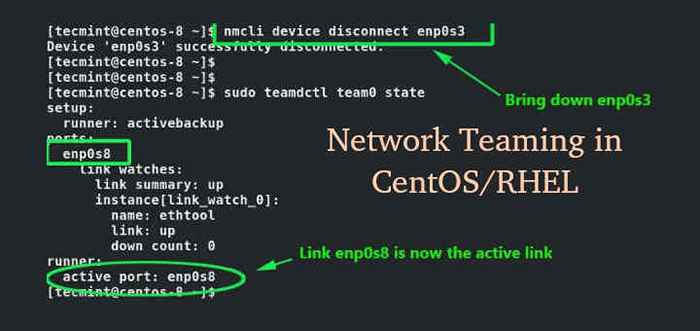
- 2335
- 507
- Levke Harnapp
Nic Teaming ist die Aggregation oder Bindung von zwei oder mehr Netzwerkverbindungen zu einem einzigen logischen Link, um Redundanz und hohe Verfügbarkeit zu liefern. Die logische Schnittstelle/Link wird als Teamschnittstelle bezeichnet. Für den Fall, dass der aktive physische Link sinkt.
Team -Terminologien
Bevor wir die Ärmel rollen, ist es wichtig, sich mit den folgenden Terminologien vertraut zu machen:
- Teamd - Dies ist der NIC -Teaming -Daemon, der das verwendet libtam Bibliothek zur Kommunikation mit Teamgeräten über den Linux -Kernel.
- Teamdctl- Dies ist ein Dienstprogramm, mit dem Benutzer eine Instanz von steuern können Teamd. Sie können den Portstatus überprüfen und ändern sowie zwischen Sicherungsstaaten und aktiven Zuständen wechseln.
- Läufer - Dies sind Codeeinheiten, die in geschrieben wurden JSON und werden für die Implementierung verschiedener NIC -Teaming -Konzepte verwendet. Beispiele für Runner -Modi umfassen Round Robbin, Lastausgleich, Sendung und aktives Backup.
Für diesen Handbuch werden wir konfigurieren Nic Teaming Verwendung der Active-Backup Modus. Hier bleibt ein Link aktiv, während sich der Rest im Standby -Modus befindet und als Backup -Links reserviert ist, deren aktiver Link sinkt.
Auf dieser Seite
- Installieren Sie den Teamd -Daemon in CentOS
- Konfigurieren Sie das NIC -Teaming in CentOS
- Testen der Redundanz von Netzwerk -Teaming
- Löschen einer Netzwerk -Teaming -Oberfläche
Ohne viel weiter zu beginnen, beginnen wir.
Schritt 1: Installieren Sie den Teamd -Daemon in CentOs
Teamd ist der Daemon, der für die Erstellung eines Netzwerkteams verantwortlich ist, das während der Laufzeit als logische Schnittstelle fungiert. Standardmäßig wird es installiert mit CentOS/Rhel 8. Wenn es jedoch aus irgendeinem Grund nicht installiert ist, führen Sie den folgenden DNF -Befehl aus, um ihn zu installieren.
$ sudo dnf Installieren Sie Teamd
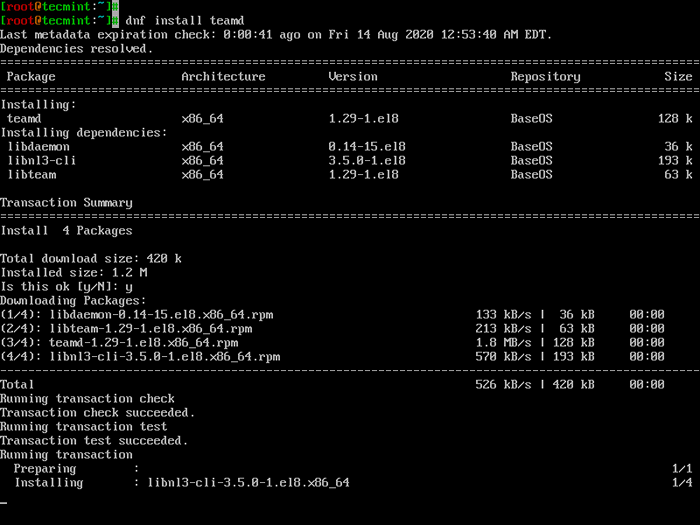 Installieren Sie Teamd in CentOS
Installieren Sie Teamd in CentOS Nach dem Installieren überprüfen Sie das Teamd wird durch Ausführen des RPM -Befehls installiert:
$ rpm -qi Teamd
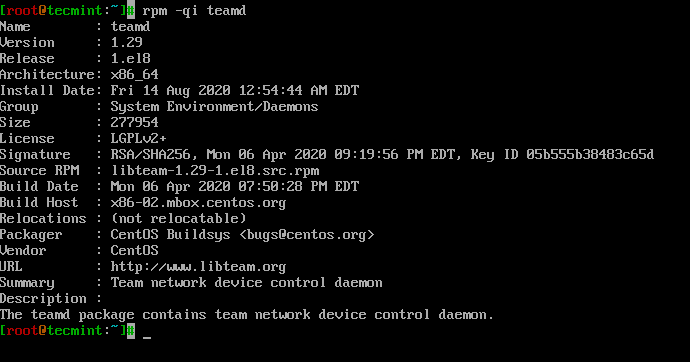 Überprüfen Sie Teamd in CentOS
Überprüfen Sie Teamd in CentOS Schritt 2: Konfigurieren Sie das NIC -Teaming in CentOS
Um das NIC -Teaming zu konfigurieren, verwenden wir das praktische NMCLI -Tool, das für die Verwaltung von Netzwerk Manager Service. In meinem System habe ich 2 nic Karten, die ich verbinden oder kombinieren werde, um eine logische Teamschnittstelle zu erstellen: ENP0S3 Und ENP0S8. Dies kann in Ihrem Fall anders sein.
Um die aktiven Netzwerkschnittstellen zu bestätigen:
$ NMCLI -Gerätestatus
 Überprüfen Sie die aktiven Netzwerkschnittstellen
Überprüfen Sie die aktiven Netzwerkschnittstellen Die Ausgabe bestätigt die Existenz von 2 aktiven Netzwerkverbindungen. Um weitere Informationen über die Schnittstellen wie zu sammeln Uuid, Führen Sie den Befehl aus:
$ nmcli Verbindungsshow
 Überprüfen Sie das aktive Netzwerk UUID
Überprüfen Sie das aktive Netzwerk UUID Um einen Netzwerk -Teaming -Link oder eine Schnittstelle zu erstellen, die unser logischer Link sein wird, werden wir die vorhandenen Netzwerkschnittstellen löschen. Danach erstellen wir Sklavenschnittstellen mithilfe der gelöschten Schnittstellen und assoziieren sie dann mit dem Teaming -Link.
Führen Sie die folgenden Befehle mit den jeweiligen UUIDs aus, um die Links zu löschen:
$ nmcli Verbindung Delete E3CEC54D-E791-4436-8C5F-4A48C134AD29 $ NMCLI Verbindung Löschung DEE76B4C-9ALB-4F24-A9F0-2C95747807
 Aktive Netzwerkschnittstellen löschen
Aktive Netzwerkschnittstellen löschen Wenn Sie diesmal die Schnittstellen überprüfen, werden Sie feststellen, dass sie getrennt sind und keine Verbindung zum Server herstellen. Grundsätzlich wird Ihr Server vom Rest des Netzwerks isoliert.
$ NMCLI -Gerätestatus
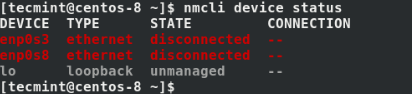 Überprüfen Sie die Netzwerkschnittstellen
Überprüfen Sie die Netzwerkschnittstellen Als nächstes werden wir eine Teamschnittstelle namens erstellen Team0 Im Active-Backup-Läufermodus. Wie bereits erwähnt, verwendet der aktive Backup -Renner -Modus eine aktive Schnittstelle und reserviert die anderen für die Redundanz, falls der aktive Link sinkt.
$ nmcli Verbindung hinzufügen type team con-name team0 ifname team0 config '"runner": "name": "activebackup"'
 Team -Netzwerkschnittstelle erstellen
Team -Netzwerkschnittstelle erstellen Um die dem zugewiesenen Attribute anzuzeigen Team0 Schnittstelle Führen Sie den Befehl aus:
$ nmcli Connection Show Team0
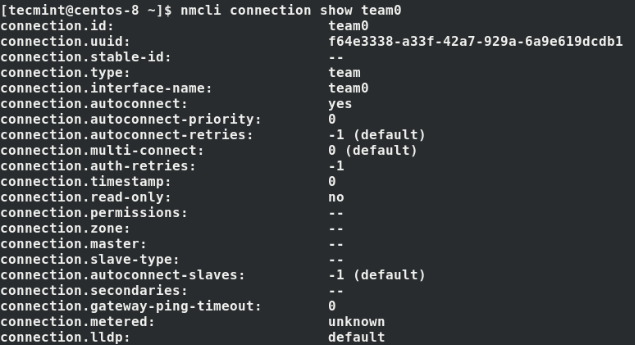 Überprüfen Sie die Attribute des Teamnetzwerks
Überprüfen Sie die Attribute des Teamnetzwerks Perfekt! Zu diesem Zeitpunkt haben wir nur eine Schnittstelle nach oben, nämlich die Team0 Schnittstelle wie gezeigt.
$ nmcli Verbindungsshow
 Überprüfen Sie die Team -Netzwerkschnittstelle
Überprüfen Sie die Team -Netzwerkschnittstelle Konfigurieren Sie als Nächstes die IP -Adresse für die Team0 Schnittstelle wie mit dem Befehl nmcli gezeigt. Stellen Sie sicher.
$ nmcli con mod Team0 IPv4.Adressen 192.168.2.100/24 $ NMCLI Con Mod Team0 IPv4.Tor 192.168.2.1 $ nmcli con mod Team0 IPv4.DNS 8.8.8.8 $ nmcli con mod Team0 IPv4.Methode Handbuch $ NMCLI Con Mod Team0 Verbindung.Autoconnect Ja
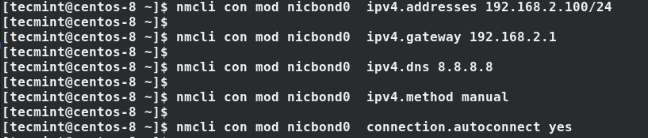 Konfigurieren Sie die Team -Netzwerkschnittstelle
Konfigurieren Sie die Team -Netzwerkschnittstelle Erstellen Sie anschließend Sklavenverbindungen und assoziieren Sie die Sklaven mit dem Team -Link:
$ nmcli con hinzufügen type team-slave con-name team0-slave0 ifname ENP0S3 Master Team0 $ nmcli con Hinzufügen von Typ-Slave con-name team0-Slave1 IFNAME ENP0S8 Master Team0
 Konfigurieren Sie die Slave -Netzwerkschnittstelle
Konfigurieren Sie die Slave -Netzwerkschnittstelle Überprüfen Sie den Status der Links erneut und Sie werden feststellen, dass die Sklavenlinks jetzt aktiv sind.
$ nmcli Verbindungsshow
 Überprüfen Sie die Schnittstellen des Team -Netzwerks
Überprüfen Sie die Schnittstellen des Team -Netzwerks Als nächstes deaktivieren und aktivieren Sie den Team -Link und aktivieren Sie sie. Dies aktiviert die Verbindung zwischen den Sklavenverbindungen und dem Team -Link.
$ nmcli Connection Down Team0 && nmcli Verbindung up team0
 Aktive Team -Netzwerk -Schnittstellen
Aktive Team -Netzwerk -Schnittstellen Überprüfen Sie als nächstes den Stand der Teamverbindung wie gezeigt.
$ ip adDr show dev team0
 Überprüfen Sie den Status des Teamnetzwerks
Überprüfen Sie den Status des Teamnetzwerks Wir können sehen, dass der Link mit der richtigen IP -Adressierung zugänglich ist, die wir zuvor konfiguriert haben.
Um zusätzliche Details zum Teamlink abzurufen, führen Sie den Befehl aus:
$ sudo teamdctl Team0 State
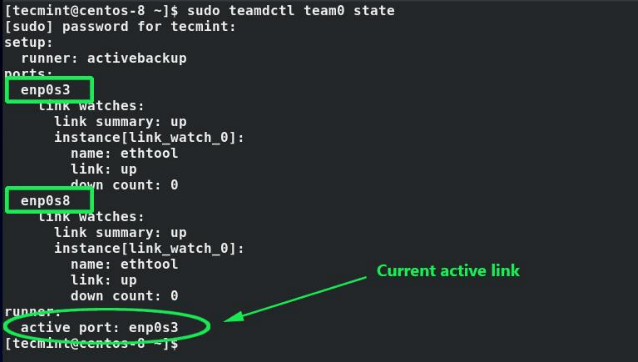 Überprüfen Sie die Team -Netzwerkinformationen
Überprüfen Sie die Team -Netzwerkinformationen Aus der Ausgabe können wir sehen, dass beide Links (ENP0S3 Und ENP0S8) sind auf und der aktive Link ist ENP0S8.
Schritt 3: Testen der Redundanz von Netzwerk -Teaming
Um unseren Active-Backup-Teaming-Modus zu testen, werden wir den aktuell aktiven Link trennen - ENP0S3 - und prüfen Sie, ob der andere Link einnimmt.
$ NMCLI -Geräte Trennen Sie ENP0S3 $ sudo teamdctl Team0 State
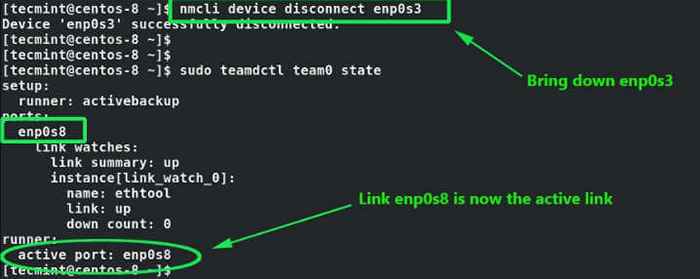 Testen des Netzwerks Teaming
Testen des Netzwerks Teaming Wenn Sie den Status der Teaming -Oberfläche überprüfen, finden Sie diesen Link ENP0S8 hat in den Server aufgenommen und verbindet. Dies bestätigt, dass unser Setup funktioniert!
Schritt 4: Löschen einer Netzwerk -Teaming -Oberfläche
Wenn Sie die Teaming -Schnittstelle/den Link löschen und in Standard -Netzwerkeinstellungen zurückkehren möchten, bringen Sie zunächst den Teaming -Link ab:
$ nmcli Connection Down Team0
Als nächstes löschen Sie die Sklaven.
$ nmcli Verbindung löschen Team0-Slave0 Team0-Slave1
Schließlich löschen Sie die Teaming -Schnittstelle.
$ nmcli Verbindung löschen Team0
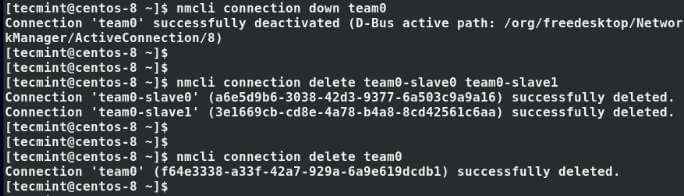 Löschen von Team -Netzwerk -Schnittstellen
Löschen von Team -Netzwerk -Schnittstellen Zu diesem Zeitpunkt sind alle Schnittstellen herunter und Ihr Server ist nicht erreichbar. Führen Sie die Befehle aus:
$ sudo ifconfig ENP0S3 UP $ sudo ifconfig ENP0S8 UP $ sudo systemctl restart networkManager
Abschluss
Nic Teaming Bietet eine hervorragende Lösung für die Netzwerkreduktion. Mit 2 oder mehr Netzwerkoberflächen können Sie eine Teaming -Schnittstelle in einem beliebigen Läufermodus konfigurieren, um eine hohe Verfügbarkeit zu gewährleisten, wenn ein Link versehentlich ausgeht. Wir hoffen, dass Sie diesen Leitfaden hilfreich gefunden haben. Schlagen Sie uns und lassen Sie uns wissen, wie Ihre Erfahrung war.

